Specialiųjų simbolių įterpimas į Word 2010
Kartais gali prireikti įterpti neįprastą simbolį į Word 2010 dokumentą. Perskaitykite, kaip lengvai tai padaryti su mūsų patarimais ir simbolių sąrašu.
„PowerPoint“ leidžia kurti organizacines diagramas, kad jūsų „PowerPoint“ formos galėtų išsišakoti viena nuo kitos keturiomis kryptimis, taip pat pasirodyti į šoną. Kai „PowerPoint“ diagramoje įdedate vieną formą po kita forma, galite pakabinti naują formą , kad ji būtų sujungta su linija, o ne tiesiogiai su virš jos esančia figūra. Palyginkite šias diagramos jungtis – kairėje, dešinėje ir abiejose. Kabantys formos susijungia su linija, kuri nukrenta arba kabo nuo aukščiau esančios formos.
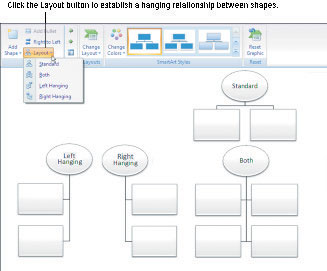
Norėdami pridėti formą prie organizacijos diagramos diagramos, atlikite šiuos veiksmus:
Pasirinkite formą, prie kurios pridėsite figūrą.
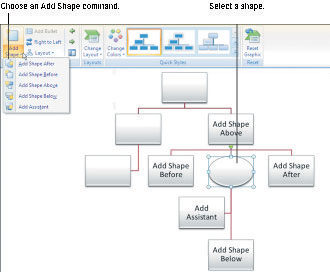
Pasirinkite komandą Pridėti formą.
Galite pasirinkti Pridėti formą dviem būdais:
Skirtuke (SmartArt Tools) Dizainas atidarykite mygtuko Pridėti formą išskleidžiamąjį sąrašą ir pasirinkite komandą Pridėti formą.
Dešiniuoju pelės mygtuku spustelėkite pasirinktą formą, nuorodų meniu pasirinkite Pridėti formą, tada submeniu pasirinkite komandą Pridėti formą.
Pridėti figūrą Prieš įdeda naują figūrą į kairę nuo pasirinktos figūros; Pridėti formą After įdeda naują formą dešinėje.
Komanda Add Assistant sukuria tarpinę formą tarp dviejų lygių. Komanda vadinama Add Assistant, nes asistentai neturi reitingo organizacijos diagramose. Vadovų padėjėjai, sekretoriai ir panašiai yra prisirišę prie organizacijos didvyrių ir neturi tikros vietos hierarchijoje, nors visi žino, kad jie atlieka didžiąją dalį darbo.
Kartais gali prireikti įterpti neįprastą simbolį į Word 2010 dokumentą. Perskaitykite, kaip lengvai tai padaryti su mūsų patarimais ir simbolių sąrašu.
„Excel 2010“ naudoja septynias logines funkcijas – IR, FALSE, IF, IFERROR, NOT, OR ir TRUE. Sužinokite, kaip naudoti šias funkcijas efektyviai.
Sužinokite, kaip paslėpti ir atskleisti stulpelius bei eilutes programoje „Excel 2016“. Šis patarimas padės sutaupyti laiko ir organizuoti savo darbalapius.
Išsamus vadovas, kaip apskaičiuoti slankiuosius vidurkius „Excel“ programoje, skirtas duomenų analizei ir orų prognozėms.
Sužinokite, kaip efektyviai nukopijuoti formules Excel 2016 programoje naudojant automatinio pildymo funkciją, kad pagreitintumėte darbo eigą.
Galite pabrėžti pasirinktus langelius „Excel 2010“ darbalapyje pakeisdami užpildymo spalvą arba pritaikydami ląstelėms šabloną ar gradiento efektą.
Dirbdami su laiko kortelėmis ir planuodami programą „Excel“, dažnai pravartu lengvai nustatyti bet kokias datas, kurios patenka į savaitgalius. Šiame straipsnyje pateikiami žingsniai, kaip naudoti sąlyginį formatavimą.
Sužinokite, kaip sukurti diagramas „Word“, „Excel“ ir „PowerPoint“ programose „Office 365“. Daugiau informacijos rasite LuckyTemplates.com.
„Excel“ suvestinės lentelės leidžia kurti <strong>pasirinktinius skaičiavimus</strong>, įtraukiant daug pusiau standartinių skaičiavimų. Šiame straipsnyje pateiksiu detalius nurodymus, kaip efektyviai naudoti šią funkciją.
Nesvarbu, ar dievinate, ar nekenčiate Word gebėjimo išjuokti jūsų kalbos gebėjimus, jūs turite galutinį sprendimą. Yra daug nustatymų ir parinkčių, leidžiančių valdyti „Word“ rašybos ir gramatikos tikrinimo įrankius.





